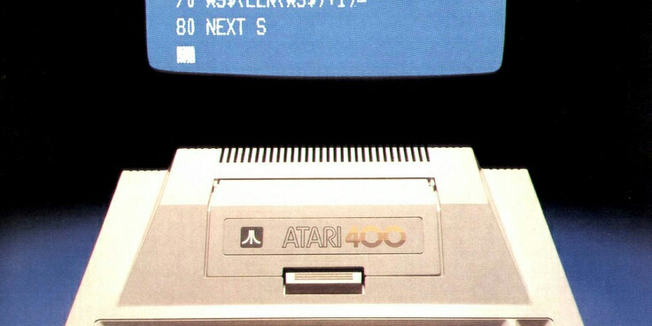
Premiers regards et indiscrétions sur la console Check My Website telle que vous pouvez la découvrir en essayant le service.
C’est officiel, après Wooster comme première pierre à l’édifice de Check My Website, nous ouvrons les portes de notre service en mode beta dès aujourd’hui. J’ai donc souhaité vous présenter un peu la console et son utilisation histoire que ceux qui souhaitent essayer le service gratuitement puisse trouver facilement leur chemin dans celle-ci.
Avant propos sur la console de supervision
La console de Check My Website est un « work in progress ». Cela veut dire que nous améliorons régulièrement celle-ci en fonction des évolutions de la supervision, des besoins, de nos idées, des vôtres, de vos remarques et suggestions.
La console est d’ores et déjà multilingue et nous maintenons le français et l’anglais comme langues pour le moment.
La console possède un système d’aide intégrée, ceci pour rendre la prise en main la plus simple possible, y compris aux « débutants » en supervision.
L’écran de connexion
La console est accessible à l’adresse https://console.checkmy.ws et sans surprise, vous êtes accueilli par un écran de connexion.
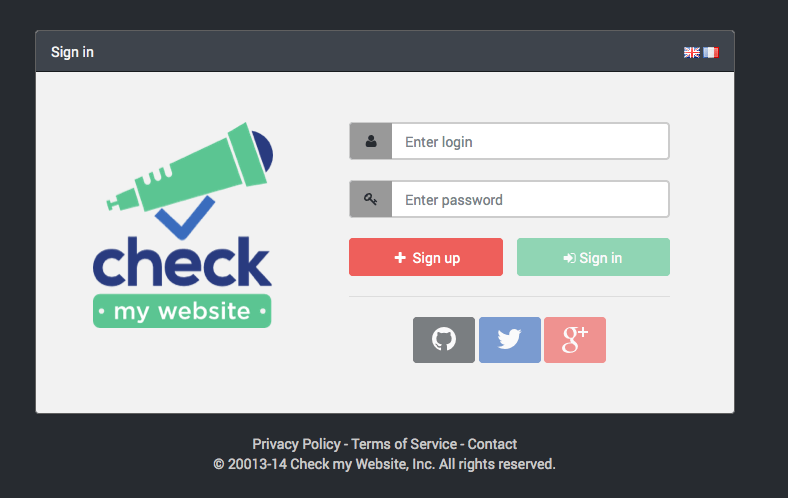
Cet écran unique permet à la fois de s’inscrire au service Check My Website ou de s’y connecter pour ceux déjà inscrits.
Les drapeaux en haut en droite de la boîte de connexion permettent naturellement de changer la langue de l’interface; français et anglais étant disponibles pour le moment.
La vue générale
La vue générale permet d’avoir une vision globale de ce qui se passe au niveau de vos sites, URLs surveillés.
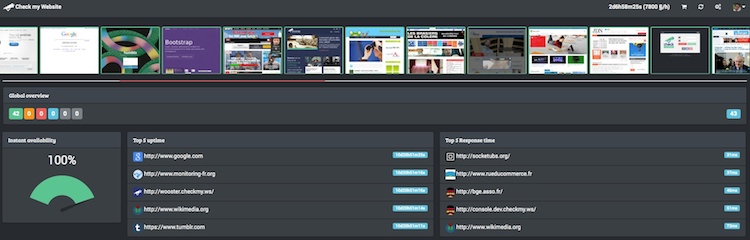
Elle est découpée en 7 zones distinctes qui nous allons détailler dès maintenant.
Le menu
Le menu permet d’effectuer les réglages globaux de l’application comme le choix de la langue ou ses réglages personnels.
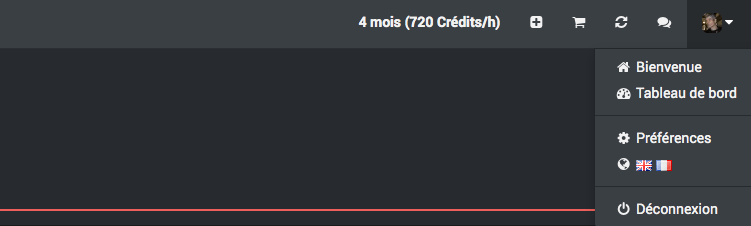
Il permet également de voir sa consommation par heure en crédits et le nombre de jours restant avant l’épuisement de votre réserve.
L’icône + vous permet d’ajouter sous surveillance un nouveau site à n’importe quel moment.
L’icône du caddie vous permet d’acheter des crédits pour alimenter votre compte. Pendant toute la durée de la beta, tout est gratuit !
L’icône en forme de bulles de dialogue vous permet de nous contacter à tout moment pour faire des remarques, demander de l’aide ou tout simplement pour dire bonjour.
Vous êtes représentés par un Gravatar dans la barre des menus.
La navigation basée sur des captures d’écran
La bande horizontale en haut de la vue liste sous forme de captures d’écran l’ensemble des sites et URLs surveillés. Pour voir le détail de chacun, il suffit de faire défiler au besoin et de cliquer sur celui qui vous intéresse.
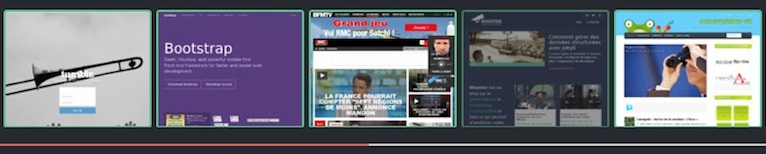
Le cadre entourant chaque capture d’écran permet de signaler l’état du site représenté. Il est de couleur:
- Vert quand tout va bien.
- Jaune quand le code de retour HTTP n’est pas celui attendu, quand le temps de réponse dépasse le seuil indiqué…
- Rouge quand un problème est en cours sur un site.
- Bleu quand un contrôle n’a pas encore de résultat.
- Gris pour toute autre raison.
Les aficionados de Nagios et compatibles ne seront pas dépaysés !
Vous pouvez facilement ajouter de nouveaux sites en supervision en cliquant sur le + situé à droite et gauche de la navigation.
L’état global de vos sites
Permet de voir d’un seul coup d’œil le nombre total de sites ou pages en surveillance (à droite) ainsi que leur répartition par état (à gauche).

La zone d’informations
La zone d’informations apparaît automatiquement à l’écran quand des événements sont en cours sur l’un de vos sites ou pages surveillés.

la disponibilité instantanée
Cette disponibilité instantanée est calculée pour l’ensemble des sites et pages associés au compte.
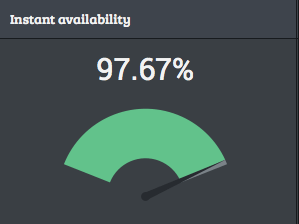
Les 5 sites les plus réguliers
Cette zone présente les 5 sites qui ont le meilleur taux de disponibilité dans l’ensemble des sites que vous avez en supervision.
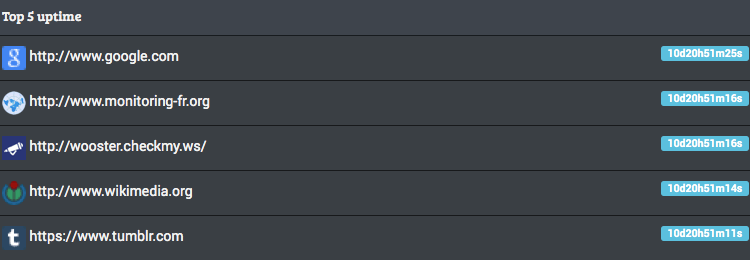
Les 5 sites les plus rapides
Cette zone présente les 5 sites qui répondent le plus vite dans l’ensemble des sites que vous avez en supervision.
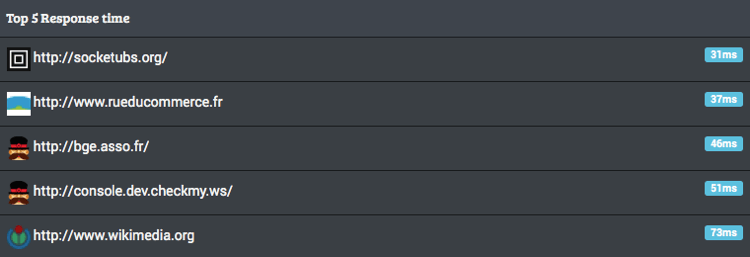
Le temps de réponse HTTP est le temps d’accès et de téléchargement de l’URL indiquée. La valeur utilisé ici est le temps moyen des différents lieux de contrôle.
Nous verrons demain dans un prochain billet le détail que fournit la console pour chacun des sites, des pages que vous avez en supervision.
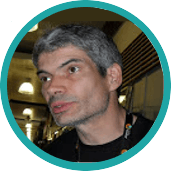
À propos de l’auteur
Olivier Jan | Cofondateur de Check my Website.Check My Website a arrêté son activité en 2017, n'hésitez pas à vous tourner vers Dareboost.
Vous pourriez également apprécier

Check My Website: découverte de la vue détail de la console
Deuxième coup d'œil sur la console Check My Website telle qu'elle se présente pour la beta.

La visualisation du chargement de votre site débarque dans la console
La console Check my Website s'enrichit d'un module de capture/visualisation des métriques de chargement.

Check my Website: Améliorations des notifications
Le rythme des améliorations continue bon train sur le service Check my Website et c'est de notifications qu'il s'agit aujourd'hui.









